
КАТЕГОРИИ:
Архитектура-(3434)Астрономия-(809)Биология-(7483)Биотехнологии-(1457)Военное дело-(14632)Высокие технологии-(1363)География-(913)Геология-(1438)Государство-(451)Демография-(1065)Дом-(47672)Журналистика и СМИ-(912)Изобретательство-(14524)Иностранные языки-(4268)Информатика-(17799)Искусство-(1338)История-(13644)Компьютеры-(11121)Косметика-(55)Кулинария-(373)Культура-(8427)Лингвистика-(374)Литература-(1642)Маркетинг-(23702)Математика-(16968)Машиностроение-(1700)Медицина-(12668)Менеджмент-(24684)Механика-(15423)Науковедение-(506)Образование-(11852)Охрана труда-(3308)Педагогика-(5571)Полиграфия-(1312)Политика-(7869)Право-(5454)Приборостроение-(1369)Программирование-(2801)Производство-(97182)Промышленность-(8706)Психология-(18388)Религия-(3217)Связь-(10668)Сельское хозяйство-(299)Социология-(6455)Спорт-(42831)Строительство-(4793)Торговля-(5050)Транспорт-(2929)Туризм-(1568)Физика-(3942)Философия-(17015)Финансы-(26596)Химия-(22929)Экология-(12095)Экономика-(9961)Электроника-(8441)Электротехника-(4623)Энергетика-(12629)Юриспруденция-(1492)Ядерная техника-(1748)
World_4
|
|
|
|
-"Поле группировки" - Continent
-"Доступные поля" - Sum(Рор_1994) - Sum(Рор_Urban),
нажимая кнопку "Добавить" в диалоговом окне, после каждой выборки в окошке
" Доступные поля".

- Нажать "ОК"
МарInfo создаст карту методом индивидуальных значений и покажет список районов. В списке районов перечислены все группы, созданные для данной таблицы, число записей в каждом районе, а также колонки, содержащие вычисляемые обобщенные данные для районов.
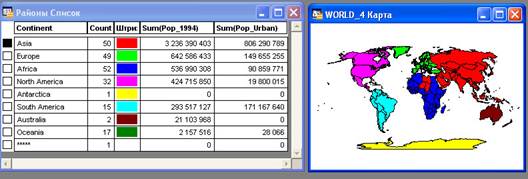
5.1.3. Выбрать изменяемый район, т. е. тот, в который переносятся все указанные Вами объекты, принадлежащие другим районам. Выбрать изменяемый район можно одним из следующих способов:
a) выбрать запись в окне Районы Список;
b) выбрать объект в окне Карты, сделать активным окно Районы Список и выполнить команду Районирование>Выбрать изменяемый район на Карте;
c) выбрать объект на Карте, сделать активным окно Районы Список, используя кнопку Панели Операции -  выбрать изменяемую группу на Карте. Сообщение об изменяемой группе показывается в строке сообщений.
выбрать изменяемую группу на Карте. Сообщение об изменяемой группе показывается в строке сообщений.
5.1.4. Выбрать на Карте объект - нарисованный материк, который Вы должны перенести в изменяемую группу (-стрелка). Для выбора нескольких объектов одновременно держите нажатой клавишу Shift. Посмотрите, как изменились значения в списке районов.
5.1.5. Перенесите объект в изменяемую группу. Для этого нужно:
- сделать активным окно Список Районов;
- выполнить команду Геогруппы>Добавить выборку к району, или нажать кнопку на панели Операции -  добавить выборку к району.
добавить выборку к району.
5.1.6. Расположить группы по алфавиту в окне Районы Список:
команда Районирование>Настройки. В диалоге "Показ Районов " выбрать
по алфавиту, нажать кнопку "ОК".
5.1.7. Сохранить результаты работы в Рабочем наборе Rn_5_1
5.1.8. Завершить работу с районом. Для этого просто закройте окно Районы Список (верхняя левая кнопка).
5.2. Создать районы Федеральных округов территории России.
Исходные данные – таблицы карты России необходимые Вам для выполнения задания 5.2 находятся на рабочем столе в папке ГИС_Data (см. ярлык «Общая папка»). Скопируйте в свою папку директорию: Россия.
5.2.1. Открыть рабочий набор RN_RUS_OBL.wor из папки С:\.....\Ваша папка\Россия.
5.2.2. Перестроить структуру таблицы RUS_OBL, т.е. добавить поле – Ф_округ. Команда Таблица>Изменить>Перестроить. В диалоге "Перестройка структуры таблицы":
- нажмите кнопку "Добавить поле" - добавится повое поле в качестве нижней строки списка;
- в окошке "Имя" введите название нового поля – Ф_округ;
- в окошке "Знаков" задайте число символов в поле - 20;
- нажмите "ОК".
5.2.3. Перейти в режим Районирования. Команда Окно> Районирование.
В диалоге " Новое Районирование":
- в окошке "Таблица-источник" выбрать название таблицы (RUS_OBL), по которой Вы проводите районирование;
- в окошке "Поле группировки" выбрать поле - Ф_округ, в котором МарInfo будет хранить названия районов – Федеральных округов;
- из списка "Доступные поля" перенести в "Поля списка": Sum(городское_1995), Sum(сельское_1995)
- нажать кнопку "ОК".
МарInfo покажет прозрачную Карту и Список Районов, содержащий единственную группу, обозначенную **** и включающую N записей – количество объектов административного деления, изображенных на карте.
5.2.4. Для создания нового Района:
- сделать активным окно Районы Список;
- выполнить команду Районирование>Новый район.
В нижней части списка районов появится новая группа со стандартным названием Группа N, где N - очередной номер группы. Введите название нового Района с клавиатуры, указав курсором на окошко (см. Приложение).
5.2.5. Сделать группу изменяемой.
5.2.6. Окно Карты сделать активным.
5.2.7. Приступить к выборке объектов административного деления.
5.2.8. Перенести объекты в изменяемую группу.
Для создания последующих районов повторить пункты с 5.2.4 по 5.2.8.
5.2.9. Сохранить результаты работы в Рабочем наборе Rn_5_2
Приложение к 5 заданию
|
|
|
|
|
Дата добавления: 2014-11-29; Просмотров: 427; Нарушение авторских прав?; Мы поможем в написании вашей работы!